Hvordan laste ned en kopi av LinkedIn-dataene dine

En funksjon på LinkedIn som du kanskje ikke vet om, er muligheten til å laste ned dataene dine. Det er generelt tre grunner til at du kanskje vil gjøre dette;
En funksjon på LinkedIn som du kanskje ikke vet om, er muligheten til å laste ned dataene dine. Det er generelt tre grunner til at du kanskje vil gjøre dette; Det kan være lurt å eksportere noen av dataene dine som innlegg til en annen plattform, det kan være lurt å se hvilke data LinkedIn har om deg, eller du vil kanskje få en samling av data om brukerne du har koblet til på LinkedIn. En ting å være klar over er at dette bare fungerer på skrivebordsnettstedet, du kan ikke be om dataene dine fra mobilappen.
For å be om en kopi av dataene dine, må du åpne LinkedIn-innstillingene. For å gjøre det, klikk på "Meg" i topplinjen, og klikk deretter "Innstillinger og personvern".
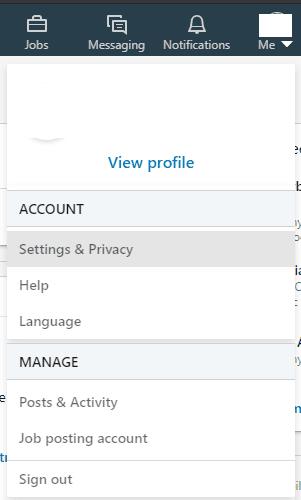
Klikk på "Meg" i topplinjen, deretter "Innstillinger og personvern".
Innstillingene åpnes umiddelbart for personvernfanen. Deretter må du klikke på "Hvordan LinkedIn bruker dataene dine" i kolonnen til venstre.
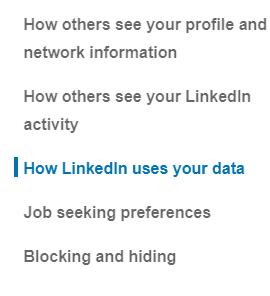
Rull til delen "Hvordan LinkedIn bruker dataene dine" på fanen "Personvern".
Seksjonen du ønsker heter "Få en kopi av dataene dine" og er den andre seksjonen under "Hvordan LinkedIn bruker dataene dine". Her kan du velge hvilke data du vil laste ned.
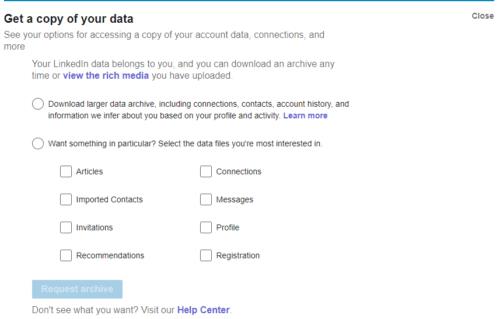
Velg hvilke data du ønsker å motta en kopi av.
Det første alternativet er et fullstendig dataarkiv med alle dataene dine, data LinkedIn har utledet om deg og data om forbindelsene dine. LinkedIn anslår at det vil ta 24 timer å behandle forespørselen din om denne typen dataarkiv.
Det andre alternativet er å kun laste ned data spesifikt fra kontoen din. Du kan velge mellom en hvilken som helst kombinasjon av følgende: artikler, importerte kontakter, invitasjoner, anbefalinger, tilkoblinger, meldinger, profil og registrering. Uansett hvilken kombinasjon av data du ber om som dette, anslår LinkedIn at dataene dine vil være klare for nedlasting i løpet av ti minutter.
Når du har valgt hvilke data du vil motta, klikker du på "Be om arkiv". Du må skrive inn passordet ditt for å bekrefte handlingen.
Tips: Pass på at du ber om alle dataene du vil ha, siden du ikke vil kunne be om et nytt arkiv på en stund. Nedlastingen vil ta opptil 24 timer å være klar og vil da være tilgjengelig i 72 timer, i denne perioden vil du ikke kunne be om et nytt arkiv.
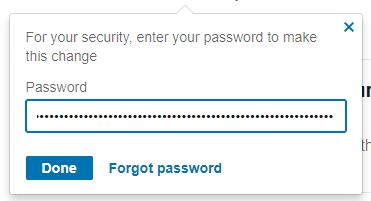
Skriv inn passordet ditt for å bekrefte at du er kontoeieren som ber om dataene dine.
Når nedlastingen er klar, sender LinkedIn deg en e-post med en lenke for å laste ned filen. Lenken tar deg til samme side, hvor knappen "Be om arkiv" nå vil si "Last ned arkiv". Klikk på den for å laste ned en zip-fil med dataene dine.
En funksjon på LinkedIn som du kanskje ikke vet om, er muligheten til å laste ned dataene dine. Det er generelt tre grunner til at du kanskje vil gjøre dette;
Det er mange kilder på internett som kan hjelpe deg med å finne en jobb, men LinkedIn er også et flott verktøy for å søke gjennom stillingsannonser. Slik gjør du det.
LinkedIn har blitt utpekt som stedet å se og bli sett når det kommer til virksomhet i flere år nå. Nettverket har imidlertid falt langt fra sitt
En funksjon som mange sosiale nettverksplattformer har implementert er videoen som spilles av automatisk. Målet bak konseptet er å oppmuntre ditt engasjement
Bare fordi du spiller bra betyr ikke det at alle på LinkedIn kommer til det. Du er profesjonell som en profesjonell kan være, men det garanterer ikke
Bruk disse to alternativene for å vise den ikke-mobile versjonen av LinkedIn-nettstedet på din Android- eller iOS-enhet.
Hvis du ikke kan sende meldinger på LinkedIn, fortsett å lese denne veiledningen for å finne ut hva som kan forårsake dette problemet og hvordan du kan fikse det.
Teknologien har hjulpet oss til ikke bare å leve en enklere hverdag, men også til å koble oss sammen. Flere og flere mennesker rundt om i verden har brukt sosiale plattformer
Trenger du en pause fra LinkedIn? Se hvordan du kan stenge eller gå i dvalemodus for å ta litt fri.
Beskytt deg selv, og sett opp tofaktorautentisering på alle de store sosiale nettverkene ved å bruke denne opplæringen.
Som med nesten overalt på internett, analyserer LinkedIn bruksdataene dine på sin plattform. Dette inkluderer interessekategorier det stammer fra din
Hvis du har endret eller endrer e-postadressen din, vil du sannsynligvis ønske å endre e-postadressen knyttet til kontoene dine på nettsteder. Lær hvordan du endrer e-postadressen knyttet til LinkedIn med denne opplæringen.
Ved hjelp av Microsoft CV Assistant kan du forbedre Curriculum Vitae i både presentasjon og innhold, og vise frem dine beste funksjoner.
Hva gjør du hvis LinkedIn ikke klarer å laste inn bilder? Kan du fikse det problemet? Åpne denne veiledningen for å finne ut hvordan du løser dette problemet.
Se vår Google Play Kjøpshistorikk ved å følge disse nybegynnervennlige trinnene for å holde apputgiftene dine under kontroll.
Ha det moro i Zoom-møtene dine med noen morsomme filtre du kan prøve. Legg til en glorie eller se ut som en enhjørning i Zoom-møtene dine med disse morsomme filtrene.
Lær hvordan du fremhever tekst med farge i Google Slides-appen med denne trinn-for-trinn-veiledningen for mobil og datamaskin.
Samsung Galaxy Z Fold 5, med sitt innovative foldbare design og banebrytende teknologi, tilbyr ulike måter å koble til en PC. Enten du ønsker
Du har kanskje ikke alltid tenkt over det, men en av de mest utbredte funksjonene på en smarttelefon er muligheten til å ta et skjermbilde. Over tid har metode for å ta skjermbilder utviklet seg av ulike grunner, enten ved tillegg eller fjerning av fysiske knapper eller innføring av nye programvarefunksjoner.
Se hvor enkelt det er å legge til en ny WhatsApp-kontakt ved hjelp av din tilpassede QR-kode for å spare tid og lagre kontakter som en proff.
Lær å forkorte tiden du bruker på PowerPoint-filer ved å lære disse viktige hurtigtastene for PowerPoint.
Bruk Gmail som en sikkerhetskopi for personlig eller profesjonell Outlook-e-post? Lær hvordan du eksporterer kontakter fra Outlook til Gmail for å sikkerhetskopiere kontakter.
Denne guiden viser deg hvordan du sletter bilder og videoer fra Facebook ved hjelp av PC, Android eller iOS-enhet.
For å slutte å se innlegg fra Facebook-grupper, gå til den gruppens side, og klikk på Flere alternativer. Velg deretter Følg ikke lenger gruppe.





















